
عادت بطاريات iPhone إلى صدارة الأخبار. وعلقت شركة آبل بأنها مع تدهور هذه الأجهزة ، جعلت أداء الهواتف الذكية كوبرتينو يخفض من أدائها. لذلك ، خلصت الغالبية العظمى إلى أن الحل الأفضل كان قم بتغيير البطاريات عندما تبدأ حالتها في الانخفاض.
سيقول البعض ذلك سنة. الآخرين كل عامين ؛ سوف يعلق الآخرون على ذلك عندما نلاحظ حقًا انخفاضًا كبيرًا في الأداء على جهاز iPhone الخاص بنا. لكن الحقيقة هي ذلك أفضل شيء هو التحكم في "صحة" جهاز iPhone الخاص بنا في جميع الأوقات. وسنقدم لك 3 طرق سهلة للقيام بها بنفسك.
تحقق من حالة بطارية iPhone من الإعدادات
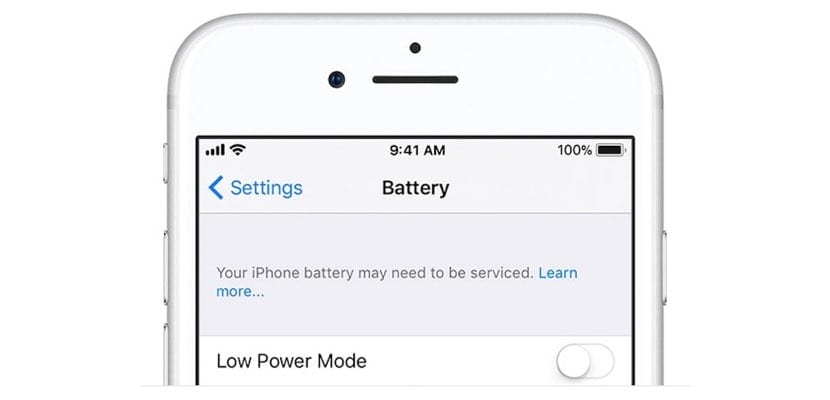
كما يحدث في جهاز Mac ، فإن نظام التشغيل الخاص بشركة Apple - iOS في هذه الحالة - سوف ينبهك إلى حالة شاذة في أداء بطاريتك. من أجل معرفة ما إذا كان كل شيء طبيعيًا ، يجب عليك ذلك أدخل الإعدادات> البطارية. إذا كانت هناك مشكلة ، فسيقوم الجهاز نفسه بإعلامك بضرورة استبدال البطارية أو الذهاب إلى مركز دعم Apple. إذا لم تظهر أي رسالة على الشاشة ، فلا داعي للقلق. تذكر أيضًا أن Apple يمكنها تشخيص جهازك الطرفي في أي وقت.
تحقق من حالة بطارية iPhone من وحدة تحكم macOS
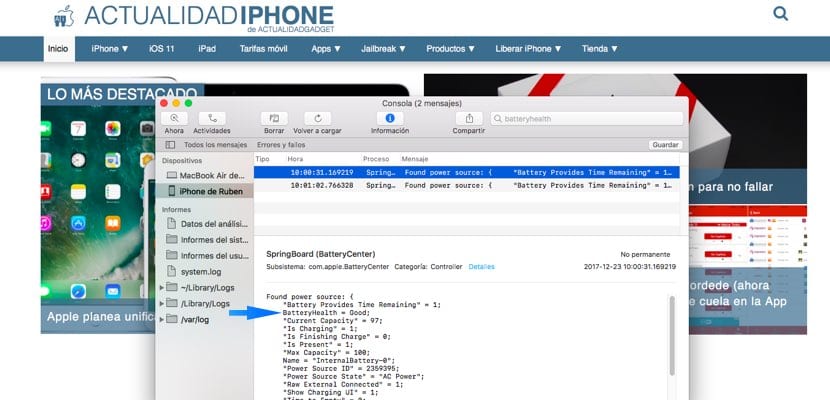
من ناحية أخرى ، من الصحيح أيضًا أنه حتى ترى على الشاشة أن كل شيء يعمل بشكل صحيح ، لا يلتزم العديد من المستخدمين بالهدوء. لذلك ستخبرنا الطريقة التالية ما إذا كانت بطارية iPhone تعمل بشكل صحيح أم لا. في هذه الحالة سنحتاج إلى فريق آخر أكثر. ستحتاج إلى استخدام جهاز Mac وتطبيق "Console" المجاني الخاص به. لإطلاقه يجب أن تذهب إلى التطبيقات> الأدوات المساعدة> وحدة التحكم.
ثانيًا ، سيتعين عليك توصيل جهاز iPhone الخاص بك بمنفذ USB للكمبيوتر باستخدام نظام macOS باستخدام الكابل صاعقة. إذا كانت هذه هي المرة الأولى التي تقوم فيها بذلك ، سيرسل لك iPhone رسالة تسألك عما إذا كان الكمبيوتر الذي يتصل به موثوقًا أم لا. بعد قبول الرسالة ، سترى أنه في الشريط الجانبي الأيسر لـ «وحدة التحكم» ، بالإضافة إلى إظهار جهاز Mac الخاص بك ، سيظهر iPhone الذي تتصل به أيضًا.
ثالثًا ، سيتعين عليك تحديده في الشريط الجانبي و اكتب في مربع البحث الخاص بالتطبيق الكلمة البطارية. بعد بضع ثوانٍ من المفترض أن تظهر رسالة وعندما تنقر عليها ، سيتم عرض مزيد من التفاصيل أسفل الشاشة وسنكون قادرين على التحقق من أن أحد الخطوط يتوافق مع "صحة البطارية" - صحة البطارية. في حالتي المحددة ، يتمتع جهاز iPhone 7 Plus بحالة "جيد" - جيد باللغة الإنجليزية - لذا لا داعي للقلق.
تحقق من حالة بطارية iPhone مع بطارية جوز الهند
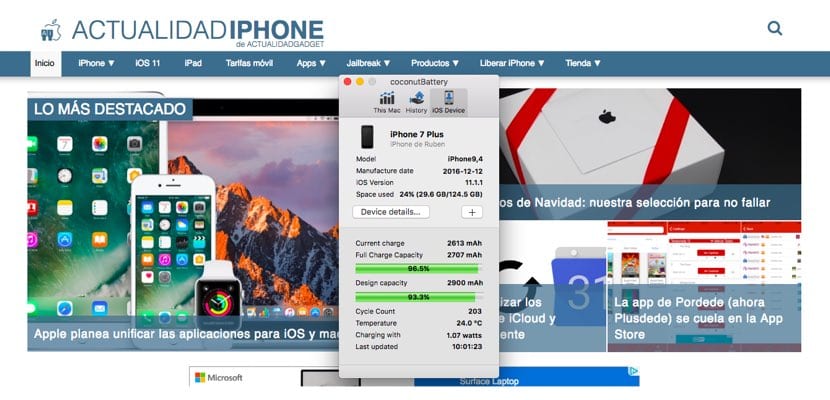
الطريقة الأخيرة التي نريد تقديمها لك هي استخدام تطبيق تابع لجهة خارجية. مرة أخرى ، سيتعين عليك استخدام جهاز Mac للتحقق من حالة بطارية جهاز iPhone الخاص بك. التطبيق الذي نشير إليه هو التطبيق المجاني جوز الهند البطارية. بعد التنزيل معها يمكنك التحقق من حالة بطارية جهاز Mac الخاص بك - في حالة كونه جهاز كمبيوتر محمول - وحالة بطارية جهازك الذي يعمل بنظام iOS -iPhone أو iPad-.
سترى أن لوحة التحكم في جوز الهند والبطارية سهلة الاستخدام للغاية وسيتم شرح كل شيء بشكل جيد. بالإضافة إلى ذلك ، سيكون لديك ثلاث علامات تبويب للتشاور. كما قد تكون خمنت ، الشيء الذي يثير اهتمامنا هو الذي يشير إلى iOS. هناك يمكننا التحقق من حالة بطاريتنا. وهذا يعني: الشحنة الحالية ، وكم الشحن الذي يمكننا الحصول عليه كحد أقصى مقارنة بالشكل الأصلي وما هي السعة الإجمالية للبطارية. وبالمثل ، سنتمكن من معرفة دورات الشحن / التفريغ أو معرفة تفاصيل الجهاز نفسه: الرقم التسلسلي ، وتاريخ الإنتاج ، وعمر الجهاز بالأيام ، بالإضافة إلى نوع الشاحن المستخدم أو المعالج التي يستخدمها.
